TOYOTA 86 2022 Bruksanvisningar (in Swedish)
Manufacturer: TOYOTA, Model Year: 2022, Model line: 86, Model: TOYOTA 86 2022Pages: 479, PDF Size: 84.63 MB
Page 401 of 479
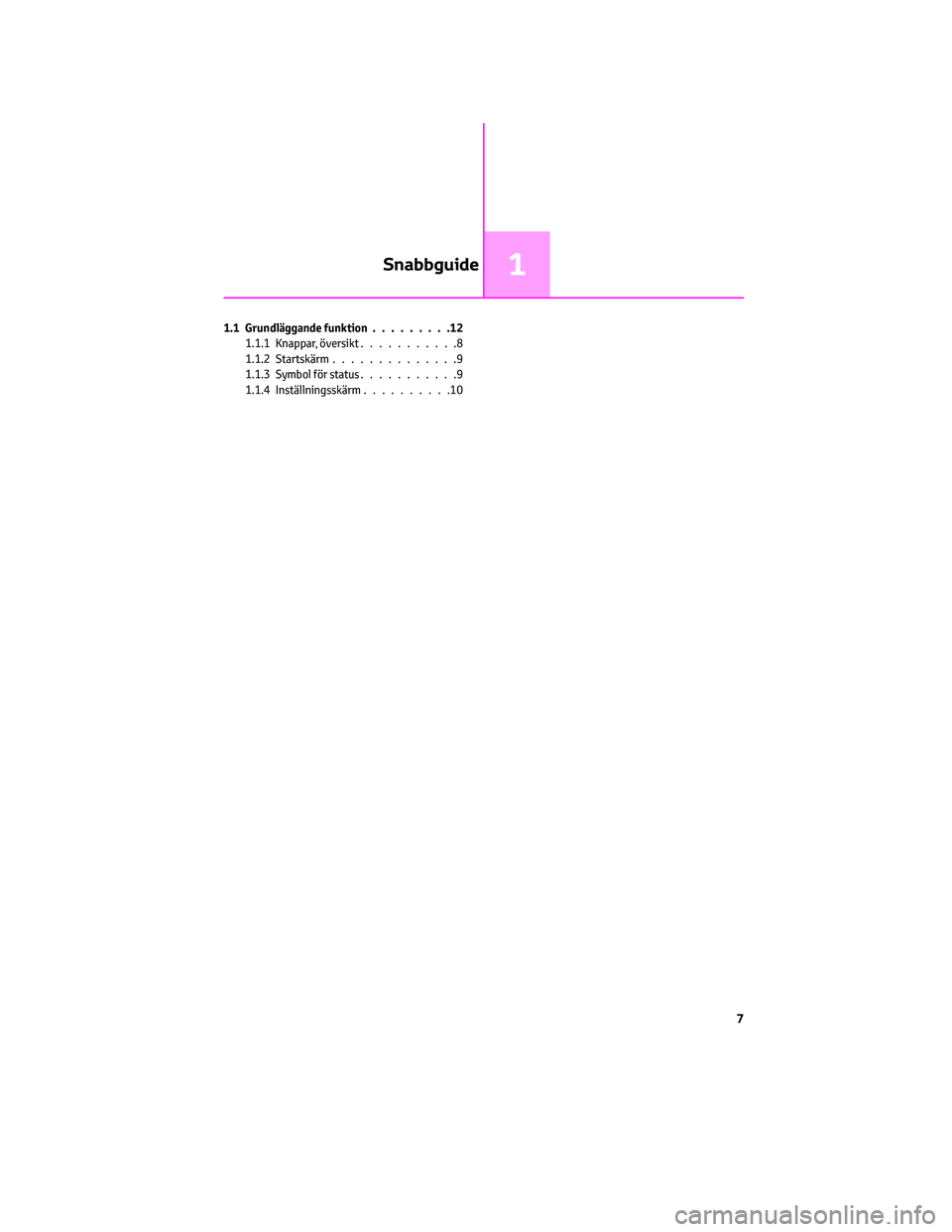
1.1 Grundläggande funktion.........12
1.1.1 Knappar, översikt...........8
1.1.2 Startskärm..............9
1.1.3 Symbol för status...........9
1.1.4 Inställningsskärm..........10
Snabbguide1
7
Page 402 of 479
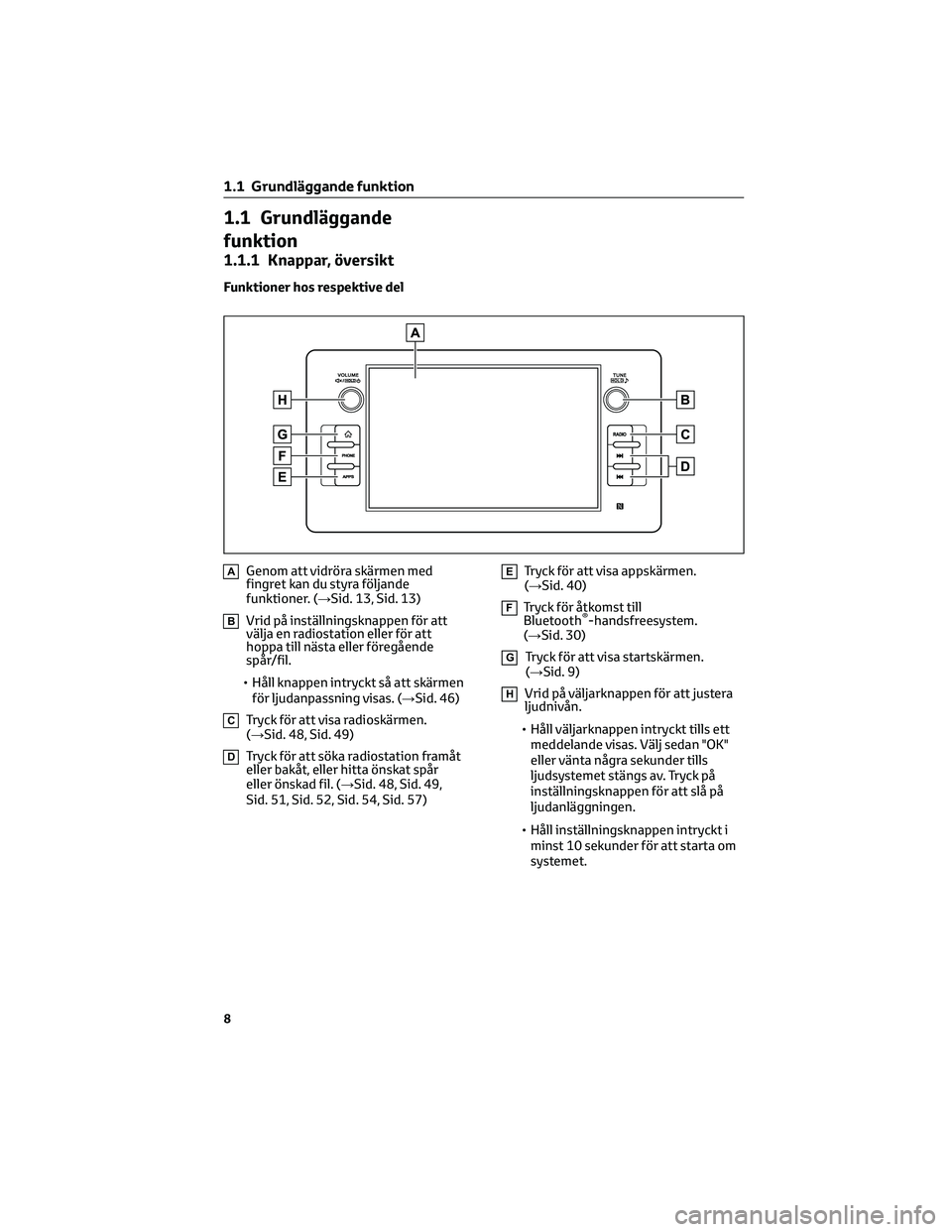
1.1 Grundläggande
funktion
1.1.1 Knappar, översikt
Funktioner hos respektive del
AGenom att vidröra skärmen med
fingret kan du styra följande
funktioner. (→Sid. 13, Sid. 13)
BVrid på inställningsknappen för att
välja en radiostation eller för att
hoppa till nästa eller föregående
spår/fil.
• Håll knappen intryckt så att skärmen
för ljudanpassning visas. (→Sid. 46)
CTryck för att visa radioskärmen.
(→Sid. 48, Sid. 49)
DTryck för att söka radiostation framåt
eller bakåt, eller hitta önskat spår
eller önskad fil. (→Sid. 48, Sid. 49,
Sid. 51, Sid. 52, Sid. 54, Sid. 57)
ETryck för att visa appskärmen.
(→Sid. 40)
FTryck för åtkomst till
Bluetooth®-handsfreesystem.
(→Sid. 30)
GTryck för att visa startskärmen.
(→Sid. 9)
HVrid på väljarknappen för att justera
ljudnivån.
• Håll väljarknappen intryckt tills ett
meddelande visas. Välj sedan "OK"
eller vänta några sekunder tills
ljudsystemet stängs av. Tryck på
inställningsknappen för att slå på
ljudanläggningen.
• Håll inställningsknappen intryckt i
minst 10 sekunder för att starta om
systemet.
1 .1 Grundläggande funktion
8
Page 403 of 479
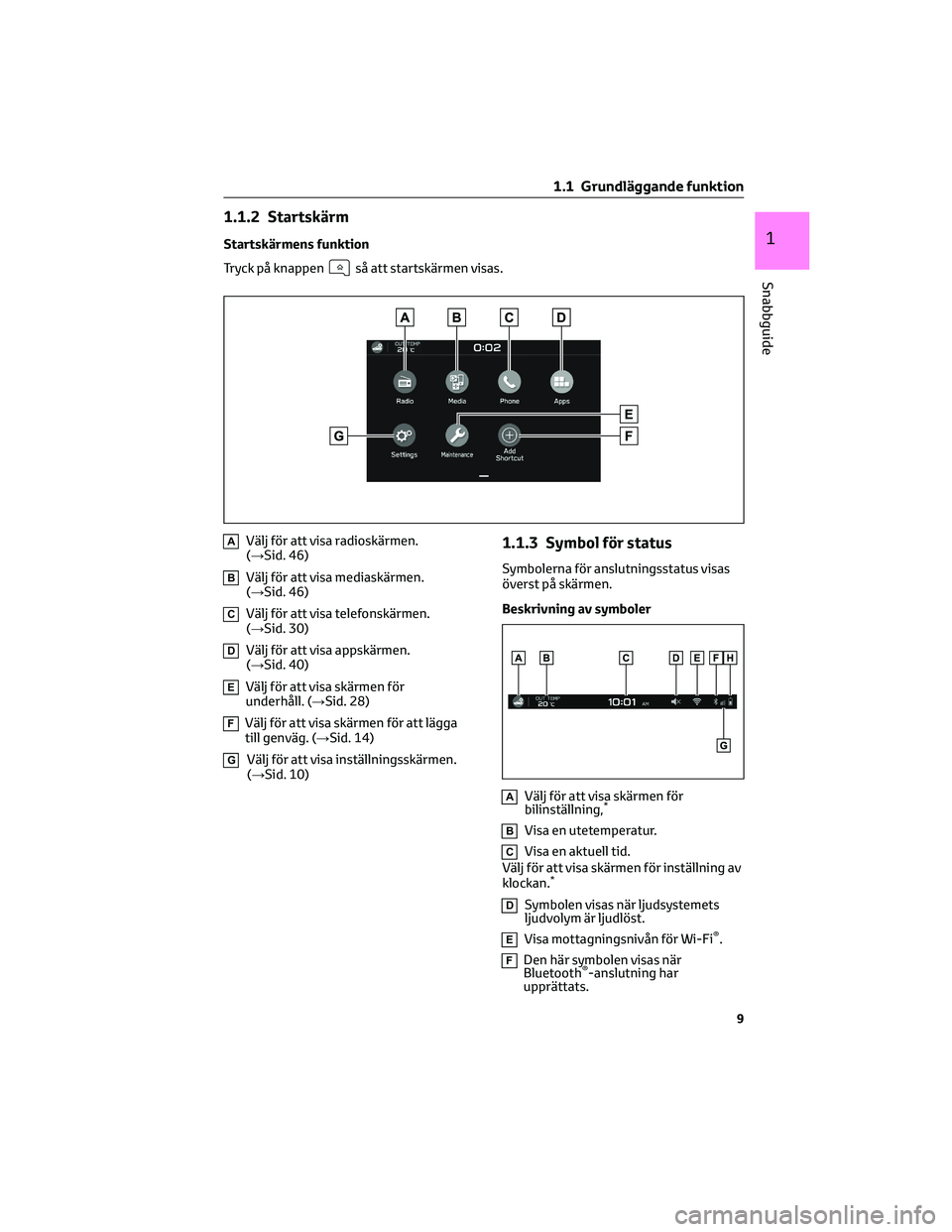
1.1.2 Startskärm
Startskärmens funktion
Tryck på knappen
så att startskärmen visas.
AVälj för att visa radioskärmen.
(→Sid. 46)
BVälj för att visa mediaskärmen.
(→Sid. 46)
CVälj för att visa telefonskärmen.
(→Sid. 30)
DVälj för att visa appskärmen.
(→Sid. 40)
EVälj för att visa skärmen för
underhåll. (→Sid. 28)
FVälj för att visa skärmen för att lägga
till genväg. (→Sid. 14)
GVälj för att visa inställningsskärmen.
(→Sid. 10)
1.1.3 Symbol för status
Symbolerna för anslutningsstatus visas
överst på skärmen.
Beskrivning av symboler
AVälj för att visa skärmen för
bilinställning,*
BVisa en utetemperatur.
CVisa en aktuell tid.
Välj för att visa skärmen för inställning av
klockan.
*
DSymbolen visas när ljudsystemets
ljudvolym är ljudlöst.
EVisa mottagningsnivån för Wi-Fi®.
FDen här symbolen visas när
Bluetooth®-anslutning har
upprättats.
1 .1 Grundläggande funktion
9
1
Snabbguide
Page 404 of 479
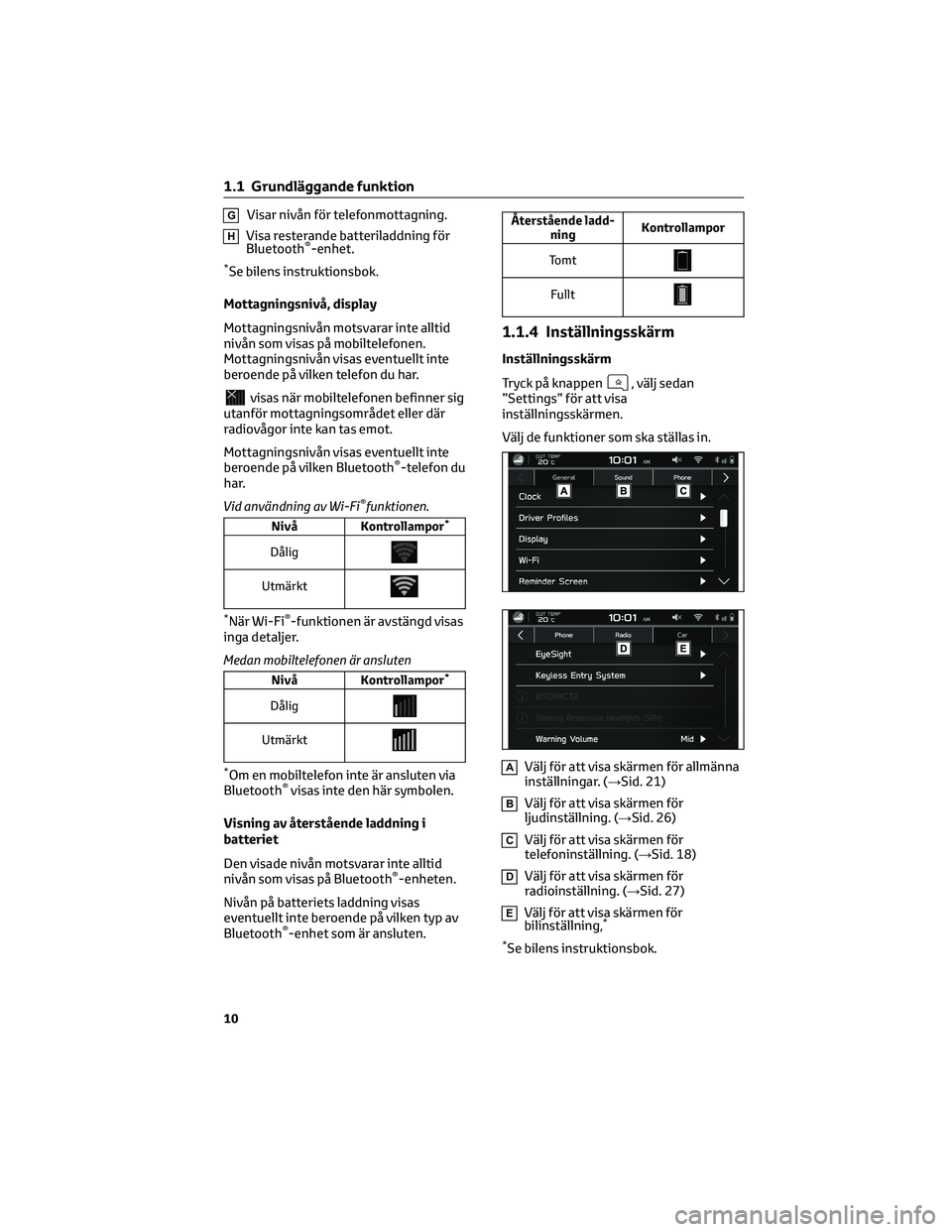
GVisar nivån för telefonmottagning.
HVisa resterande batteriladdning för
Bluetooth®-enhet.
*Se bilens instruktionsbok.
Mottagningsnivå, display
Mottagningsnivån motsvarar inte alltid
nivån som visas på mobiltelefonen.
Mottagningsnivån visas eventuellt inte
beroende på vilken telefon du har.
visas när mobiltelefonen befinner sig
utanför mottagningsområdet eller där
radiovågor inte kan tas emot.
Mottagningsnivån visas eventuellt inte
beroende på vilken Bluetooth
®-telefon du
har.
Vid användning av Wi-Fi
®funktionen.
Nivå Kontrollampor*
Dålig
Utmärkt
*När Wi-Fi®-funktionen är avstängd visas
inga detaljer.
Medan mobiltelefonen är ansluten
Nivå Kontrollampor*
Dålig
Utmärkt
*Om en mobiltelefon inte är ansluten via
Bluetooth®visas inte den här symbolen.
Visning av återstående laddning i
batteriet
Den visade nivån motsvarar inte alltid
nivån som visas på Bluetooth
®-enheten.
Nivån på batteriets laddning visas
eventuellt inte beroende på vilken typ av
Bluetooth
®-enhet som är ansluten.
Återstående ladd-
ningKontrollampor
Tomt
Fullt
1.1.4 Inställningsskärm
Inställningsskärm
Tryck på knappen
, välj sedan
”Settings” för att visa
inställningsskärmen.
Välj de funktioner som ska ställas in.
AVälj för att visa skärmen för allmänna
inställningar. (→Sid. 21)
BVälj för att visa skärmen för
ljudinställning. (→Sid. 26)
CVälj för att visa skärmen för
telefoninställning. (→Sid. 18)
DVälj för att visa skärmen för
radioinställning. (→Sid. 27)
EVälj för att visa skärmen för
bilinställning,*
*
Se bilens instruktionsbok.
1 .1 Grundläggande funktion
10
Page 405 of 479
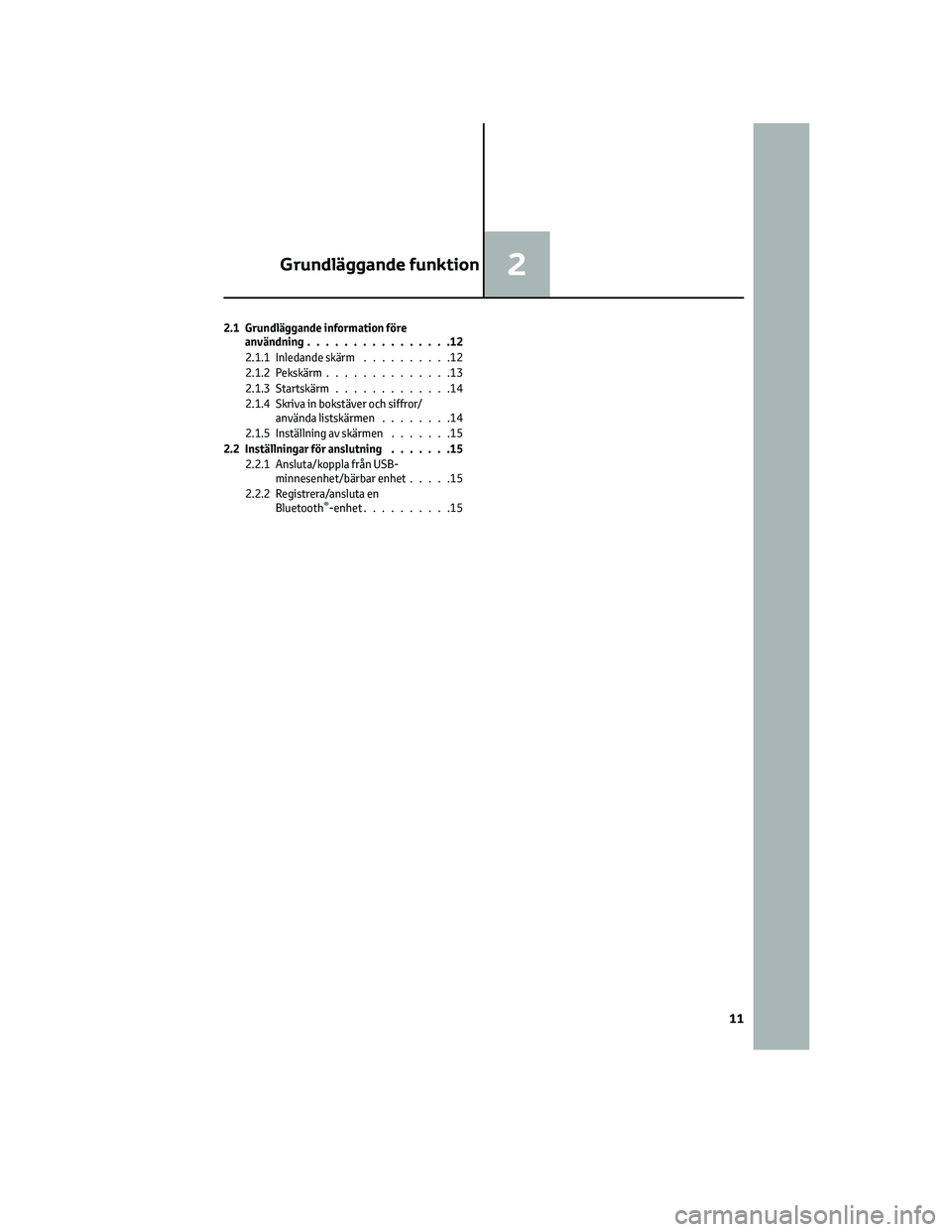
2.1 Grundläggande information före
användning................12
2.1.1 Inledande skärm..........12
2.1.2 Pekskärm..............13
2.1.3 Startskärm.............14
2.1.4 Skriva in bokstäver och siffror/
använda listskärmen........14
2.1.5 Inställning av skärmen.......15
2.2 Inställningar för anslutning.......15
2.2.1 Ansluta/koppla från USB-
minnesenhet/bärbar enhet.....15
2.2.2 Registrera/ansluta en
Bluetooth
®-enhet..........15
Grundläggande funktion2
11
Page 406 of 479
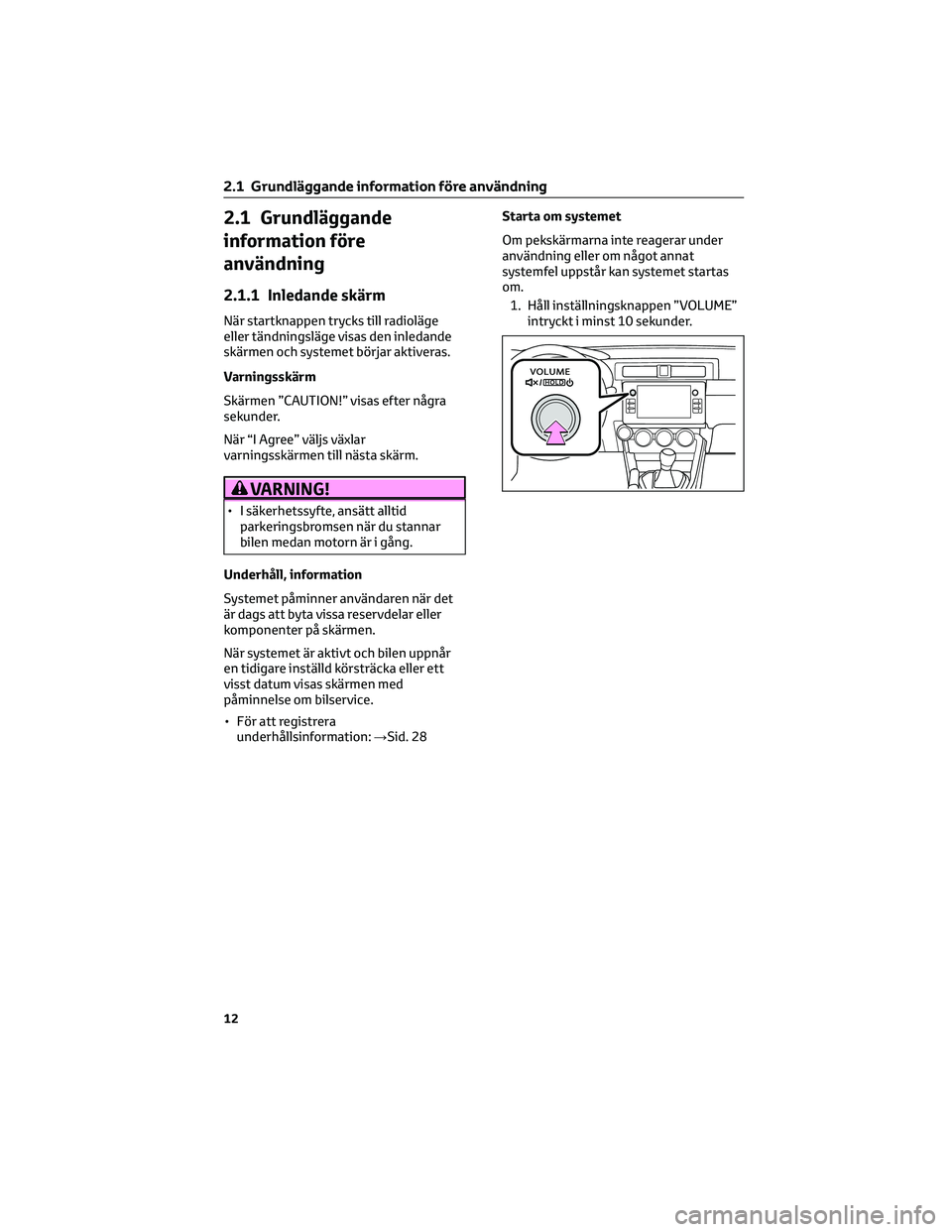
2.1 Grundläggande
information före
användning
2.1.1 Inledande skärm
När startknappen trycks till radioläge
eller tändningsläge visas den inledande
skärmen och systemet börjar aktiveras.
Varningsskärm
Skärmen ”CAUTION!” visas efter några
sekunder.
När “I Agree” väljs växlar
varningsskärmen till nästa skärm.
VARNING!
• I säkerhetssyfte, ansätt alltid
parkeringsbromsen när du stannar
bilen medan motorn är i gång.
Underhåll, information
Systemet påminner användaren när det
är dags att byta vissa reservdelar eller
komponenter på skärmen.
När systemet är aktivt och bilen uppnår
en tidigare inställd körsträcka eller ett
visst datum visas skärmen med
påminnelse om bilservice.
• För att registrera
underhållsinformation:→Sid. 28Starta om systemet
Om pekskärmarna inte reagerar under
användning eller om något annat
systemfel uppstår kan systemet startas
om.
1. Håll inställningsknappen ”VOLUME”
intryckt i minst 10 sekunder.
2.1 Grundläggande information före användning
12
Page 407 of 479
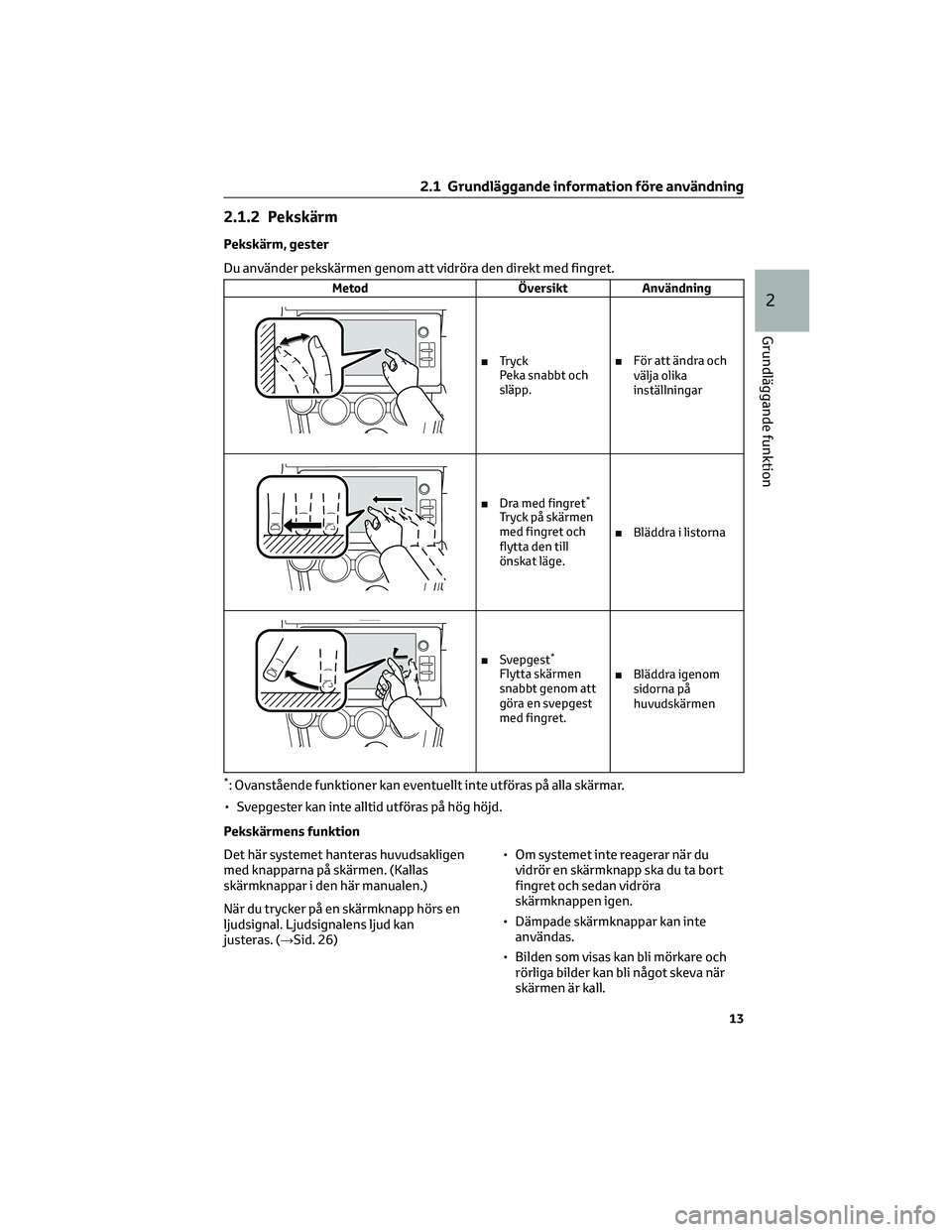
2.1.2 Pekskärm
Pekskärm, gester
Du använder pekskärmen genom att vidröra den direkt med fingret.
Metod Översikt Användning
■Tryck
Peka snabbt och
släpp.■För att ändra och
välja olika
inställningar
■Dra med fingret*
Tryck på skärmen
med fingret och
flytta den till
önskat läge.■Bläddra i listorna
■Svepgest*
Flytta skärmen
snabbt genom att
göra en svepgest
med fingret.■Bläddra igenom
sidorna på
huvudskärmen
*: Ovanstående funktioner kan eventuellt inte utföras på alla skärmar.
• Svepgester kan inte alltid utföras på hög höjd.
Pekskärmens funktion
Det här systemet hanteras huvudsakligen
med knapparna på skärmen. (Kallas
skärmknappar i den här manualen.)
När du trycker på en skärmknapp hörs en
ljudsignal. Ljudsignalens ljud kan
justeras. (→Sid. 26)• Om systemet inte reagerar när du
vidrör en skärmknapp ska du ta bort
fingret och sedan vidröra
skärmknappen igen.
• Dämpade skärmknappar kan inte
användas.
• Bilden som visas kan bli mörkare och
rörliga bilder kan bli något skeva när
skärmen är kall.
2.1 Grundläggande information före användning
13
2
Grundläggande funktion
Page 408 of 479
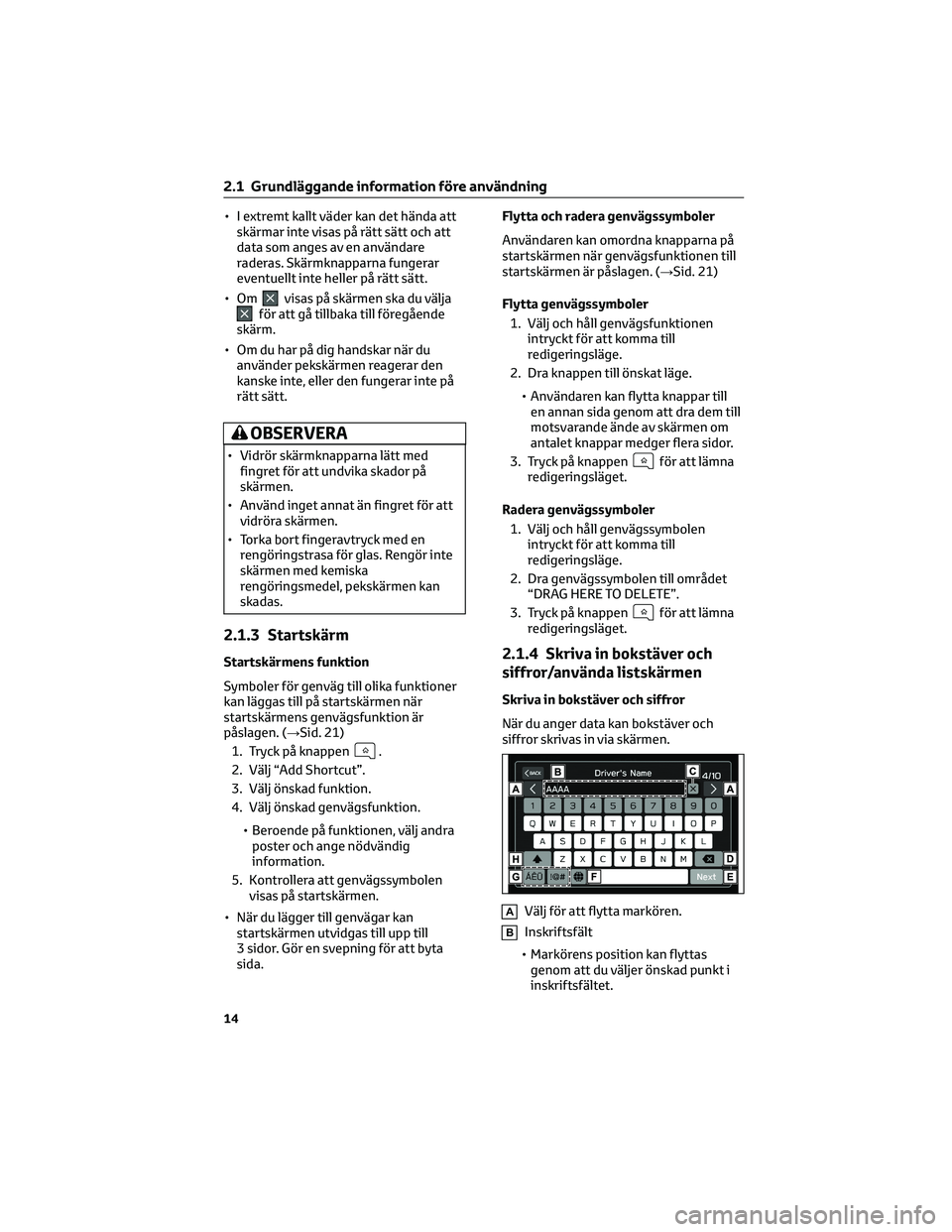
• I extremt kallt väder kan det hända att
skärmar inte visas på rätt sätt och att
data som anges av en användare
raderas. Skärmknapparna fungerar
eventuellt inte heller på rätt sätt.
•Om
visas på skärmen ska du väljaför att gå tillbaka till föregående
skärm.
• Om du har på dig handskar när du
använder pekskärmen reagerar den
kanske inte, eller den fungerar inte på
rätt sätt.
OBSERVERA
• Vidrör skärmknapparna lätt med
fingret för att undvika skador på
skärmen.
• Använd inget annat än fingret för att
vidröra skärmen.
• Torka bort fingeravtryck med en
rengöringstrasa för glas. Rengör inte
skärmen med kemiska
rengöringsmedel, pekskärmen kan
skadas.
2.1.3 Startskärm
Startskärmens funktion
Symboler för genväg till olika funktioner
kan läggas till på startskärmen när
startskärmens genvägsfunktion är
påslagen. (→Sid. 21)
1. Tryck på knappen
.
2. Välj “Add Shortcut”.
3. Välj önskad funktion.
4. Välj önskad genvägsfunktion.
• Beroende på funktionen, välj andra
poster och ange nödvändig
information.
5. Kontrollera att genvägssymbolen
visas på startskärmen.
• När du lägger till genvägar kan
startskärmen utvidgas till upp till
3 sidor. Gör en svepning för att byta
sida.Flytta och radera genvägssymboler
Användaren kan omordna knapparna på
startskärmen när genvägsfunktionen till
startskärmen är påslagen. (→Sid. 21)
Flytta genvägssymboler
1. Välj och håll genvägsfunktionen
intryckt för att komma till
redigeringsläge.
2. Dra knappen till önskat läge.
• Användaren kan flytta knappar till
en annan sida genom att dra dem till
motsvarande ände av skärmen om
antalet knappar medger flera sidor.
3. Tryck på knappen
för att lämna
redigeringsläget.
Radera genvägssymboler
1. Välj och håll genvägssymbolen
intryckt för att komma till
redigeringsläge.
2. Dra genvägssymbolen till området
“DRAG HERE TO DELETE”.
3. Tryck på knappen
för att lämna
redigeringsläget.
2.1.4 Skriva in bokstäver och
siffror/använda listskärmen
Skriva in bokstäver och siffror
När du anger data kan bokstäver och
siffror skrivas in via skärmen.
AVälj för att flytta markören.
BInskriftsfält
• Markörens position kan flyttas
genom att du väljer önskad punkt i
inskriftsfältet.
2.1 Grundläggande information före användning
14
Page 409 of 479
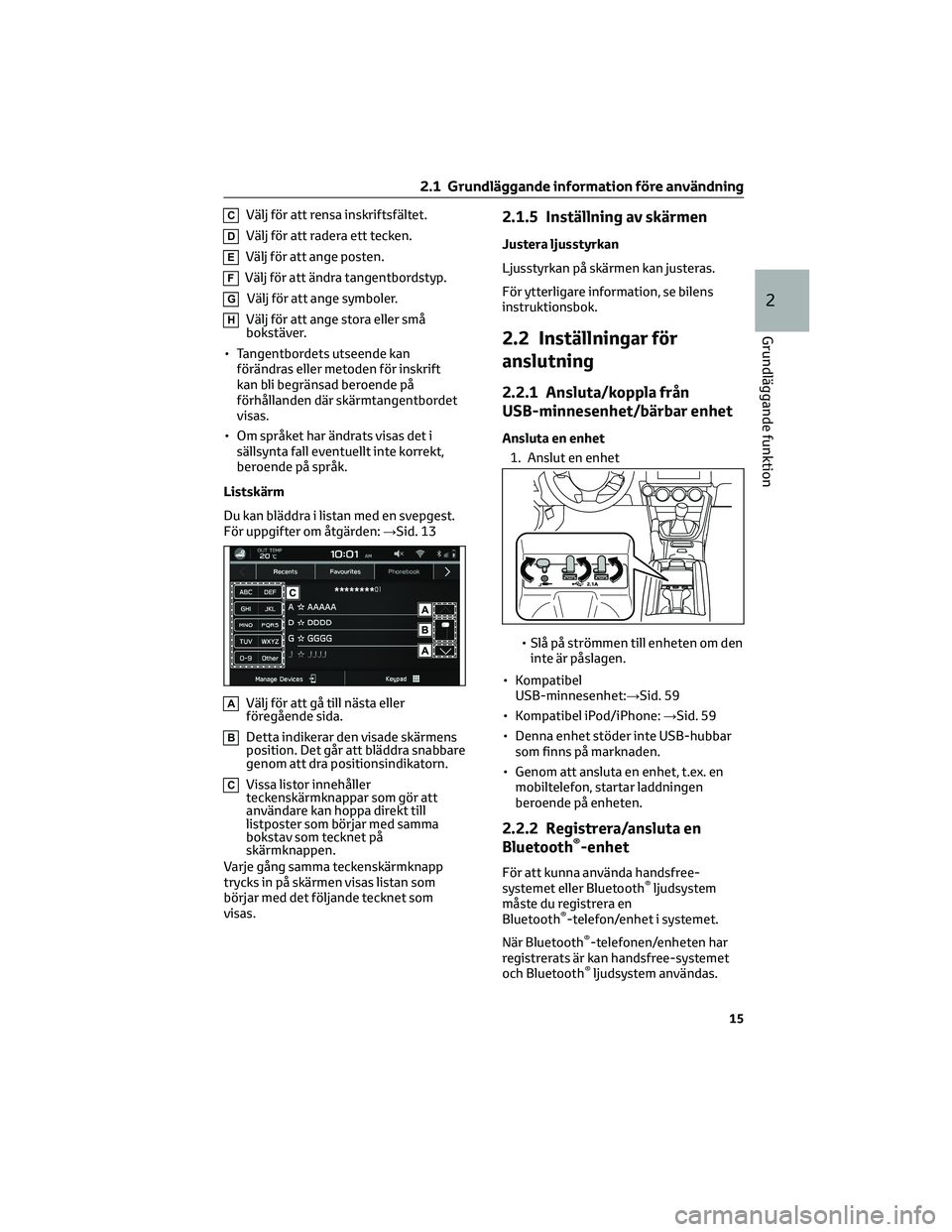
CVälj för att rensa inskriftsfältet.
DVälj för att radera ett tecken.
EVälj för att ange posten.
FVälj för att ändra tangentbordstyp.
GVälj för att ange symboler.
HVälj för att ange stora eller små
bokstäver.
• Tangentbordets utseende kan
förändras eller metoden för inskrift
kan bli begränsad beroende på
förhållanden där skärmtangentbordet
visas.
• Om språket har ändrats visas det i
sällsynta fall eventuellt inte korrekt,
beroende på språk.
Listskärm
Du kan bläddra i listan med en svepgest.
För uppgifter om åtgärden:→Sid. 13
AVälj för att gå till nästa eller
föregående sida.
BDetta indikerar den visade skärmens
position. Det går att bläddra snabbare
genom att dra positionsindikatorn.
CVissa listor innehåller
teckenskärmknappar som gör att
användare kan hoppa direkt till
listposter som börjar med samma
bokstav som tecknet på
skärmknappen.
Varje gång samma teckenskärmknapp
trycks in på skärmen visas listan som
börjar med det följande tecknet som
visas.
2.1.5 Inställning av skärmen
Justera ljusstyrkan
Ljusstyrkan på skärmen kan justeras.
För ytterligare information, se bilens
instruktionsbok.
2.2 Inställningar för
anslutning
2.2.1 Ansluta/koppla från
USB-minnesenhet/bärbar enhet
Ansluta en enhet
1. Anslut en enhet
• Slå på strömmen till enheten om den
inte är påslagen.
• Kompatibel
USB-minnesenhet:→Sid. 59
• Kompatibel iPod/iPhone:→Sid. 59
• Denna enhet stöder inte USB-hubbar
som finns på marknaden.
• Genom att ansluta en enhet, t.ex. en
mobiltelefon, startar laddningen
beroende på enheten.
2.2.2 Registrera/ansluta en
Bluetooth®-enhet
För att kunna använda handsfree-
systemet eller Bluetooth®ljudsystem
måste du registrera en
Bluetooth
®-telefon/enhet i systemet.
När Bluetooth
®-telefonen/enheten har
registrerats är kan handsfree-systemet
och Bluetooth
®ljudsystem användas.
2.1 Grundläggande information före användning
15
2
Grundläggande funktion
Page 410 of 479
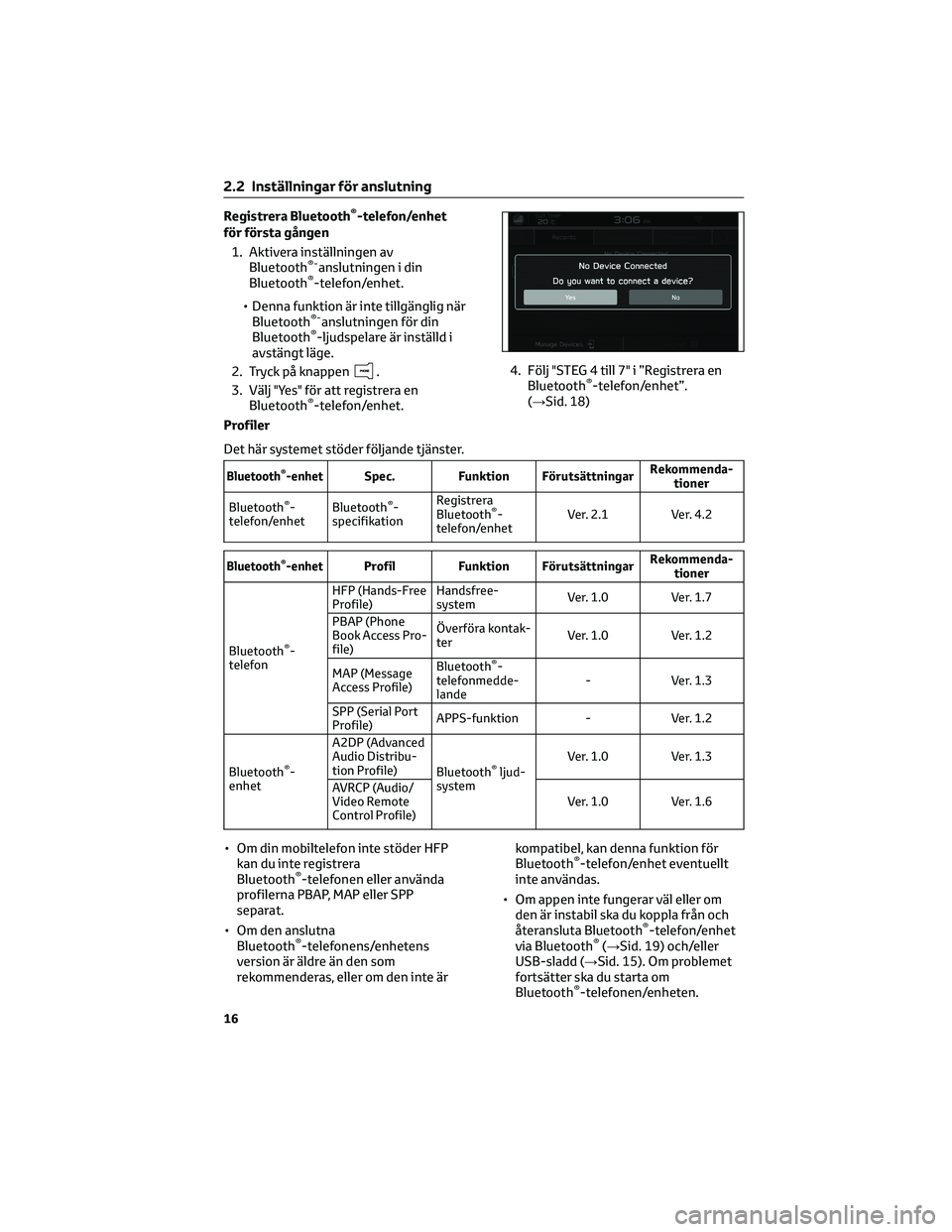
Registrera Bluetooth®-telefon/enhet
för första gången
1. Aktivera inställningen av
Bluetooth
®-anslutningen i din
Bluetooth®-telefon/enhet.
• Denna funktion är inte tillgänglig när
Bluetooth
®-anslutningen för din
Bluetooth®-ljudspelare är inställd i
avstängt läge.
2. Tryck på knappen
.
3. Välj "Yes" för att registrera en
Bluetooth
®-telefon/enhet.4. Följ "STEG 4 till 7" i ”Registrera en
Bluetooth
®-telefon/enhet”.
(→Sid. 18)
Profiler
Det här systemet stöder följande tjänster.
Bluetooth®-enhetSpec. Funktion FörutsättningarRekommenda-
tioner
Bluetooth
®-
telefon/enhetBluetooth®-
specifikationRegistrera
Bluetooth®-
telefon/enhetVer. 2.1 Ver. 4.2
Bluetooth®-enhetProfil Funktion FörutsättningarRekommenda-
tioner
Bluetooth
®-
telefonHFP (Hands-Free
Profile)Handsfree-
systemVer. 1.0 Ver. 1.7
PBAP (Phone
Book Access Pro-
file)Överföra kontak-
terVer. 1.0 Ver. 1.2
MAP (Message
Access Profile)Bluetooth®-
telefonmedde-
lande-Ver.1.3
SPP (Serial Port
Profile)APPS-funktion - Ver. 1.2
Bluetooth
®-
enhetA2DP (Advanced
Audio Distribu-
tion Profile)
Bluetooth®ljud-
systemVer. 1.0 Ver. 1.3
AVRCP (Audio/
Video Remote
Control Profile)Ver. 1.0 Ver. 1.6
• Om din mobiltelefon inte stöder HFP
kan du inte registrera
Bluetooth
®-telefonen eller använda
profilerna PBAP, MAP eller SPP
separat.
• Om den anslutna
Bluetooth
®-telefonens/enhetens
version är äldre än den som
rekommenderas, eller om den inte ärkompatibel, kan denna funktion för
Bluetooth
®-telefon/enhet eventuellt
inte användas.
• Om appen inte fungerar väl eller om
den är instabil ska du koppla från och
återansluta Bluetooth
®-telefon/enhet
via Bluetooth®(→Sid. 19) och/eller
USB-sladd (→Sid. 15). Om problemet
fortsätter ska du starta om
Bluetooth
®-telefonen/enheten.
2.2 Inställningar för anslutning
16